Lorsque vous passez la plupart de votre temps sur l’écran de la console à regarder des textes, à exécuter des commandes et à vous épuiser, quoi de plus rafraîchissant que d’écouter votre musique préférée ? Outre le rafraîchissement, il existe d’autres situations où vous pourriez vouloir jouer de la musique directement à partir de la ligne de commande.
Dans cet article, nous allons vérifier comment vous pouvez jouer un fichier MP3 directement à partir de la CLI.
Lecture de MP3 à partir de la commande
Pour cette tâche, nous aurons besoin du ou des outils appropriés installés sur le système. Selon l’outil dont vous disposez, la méthode de lecture d’un MP3 va être différente. Dans cet article, je vais présenter une poignée de méthodes utilisant différents outils.
Pour trouver le nom du paquet de votre distro, Pkgs.org est le meilleur endroit pour faire une recherche. Vous pouvez également utiliser la fonction de recherche de votre gestionnaire de paquets pour déterminer le nom exact du paquet.
VLC pour lire des MP3 depuis la ligne de commande
VLC est l’un des meilleurs lecteurs multimédias. Si vous avez installé VLC, alors nous pouvons utiliser l’interface de ligne de commande de VLC pour lire un MP3. La structure de la commande ressemble à ceci .
.
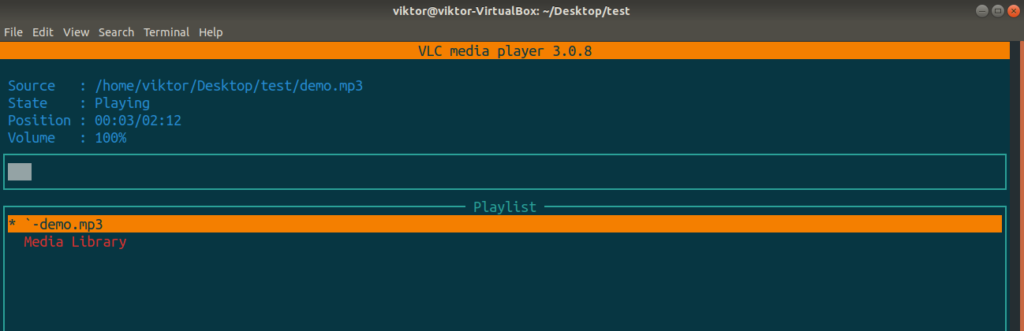
Si vous avez un répertoire rempli de fichiers MP3 et que vous voulez tous les lire, alors exécutez cette commande.

Vous voulez une lecture aléatoire de la liste de lecture ? Utilisez le drapeau « -random ».
Ici, l’outil nvlc est l’interface ncurses du lecteur VLC. Il est intéressant de noter que dans cette interface, toutes les touches de contrôle courantes comme la barre d’espace, les touches fléchées, etc. fonctionnent. Par exemple, pour mettre en pause la lecture, appuyez sur la barre d’espace ; pour aller en avant/en arrière, appuyez sur la touche fléchée droite/gauche.
La cvlc est une autre interface miniature de VLC pour la ligne de commande. Cependant, par rapport à nvlc, celle-ci est encore plus simpliste et moins verbeuse. Pour lire un fichier MP3 à l’aide de clvc, exécutez cette commande.

Mpg123 pour lire les MP3 depuis la ligne de commande
C’est un outil très simple pour lire un fichier MP3. Il n’est pas préinstallé avec la plupart des distros. Pour l’installer, utilisez la fonction de recherche de votre gestionnaire de paquets pour trouver mpg123. Il est fort probable que vous le trouviez par son nom exact.
En supposant que vous ayez installé l’outil, commençons. Pour lire un fichier MP3, la structure de commande de cet outil se présente comme suit .

Les raccourcis clavier courants pour pause, suivant/précédent, etc. sont pris en charge, par exemple, la barre d’espace, les touches fléchées, etc.
Vous voulez plusieurs fichiers MP3 sous forme de liste de lecture ? En supposant que tous les fichiers MP3 se trouvent dans le même répertoire, utilisez cette commande.
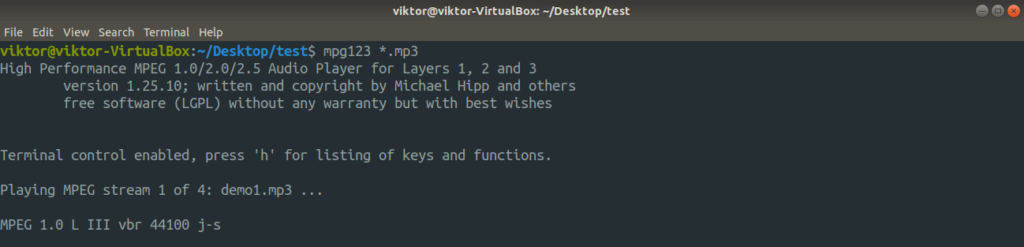
Pour une lecture aléatoire de la liste de lecture, ajoutez l’indicateur « -Z ».
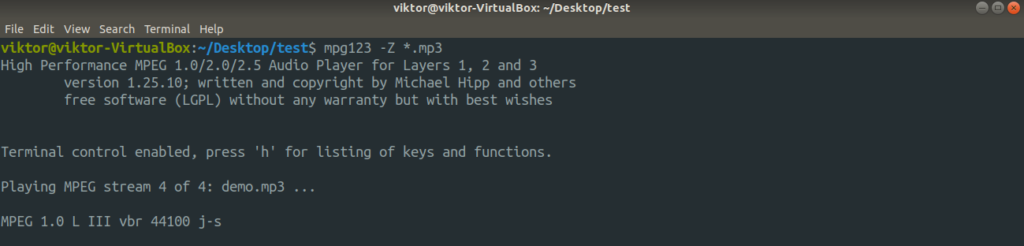
Vous voulez une boucle ? Utilisez l’option « -loop ». Ici, la commande va exécuter le fichier MP3 100 fois.
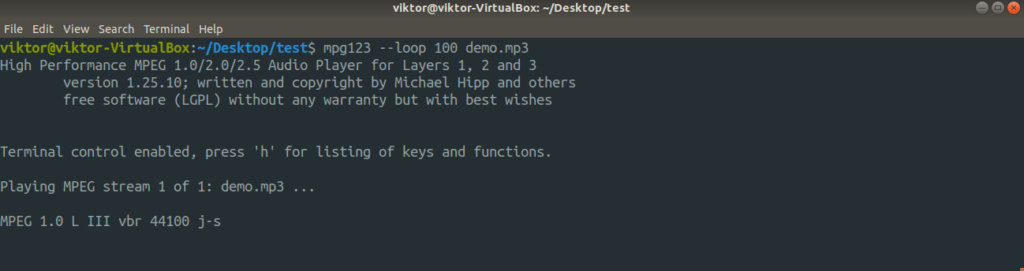
Pour réduire l’encombrement de la sortie, vous pouvez utiliser l’option « -q » ou « -quiet ».

Il n’y aura pas de sortie, mais pas besoin d’avoir peur. Utilisez les touches de raccourci pour contrôler son comportement.
- ffplay
FFmpeg est l’un des outils multimédia les plus puissants que vous pouvez utiliser pour effectuer de nombreuses tâches. Il n’est généralement pas préinstallé mais disponible sur toutes les principales distros Linux. Cet outil est livré avec un lecteur multimédia intégré nommé FFplay.
Pour lire un fichier MP3 avec FFplay, exécutez cette commande.
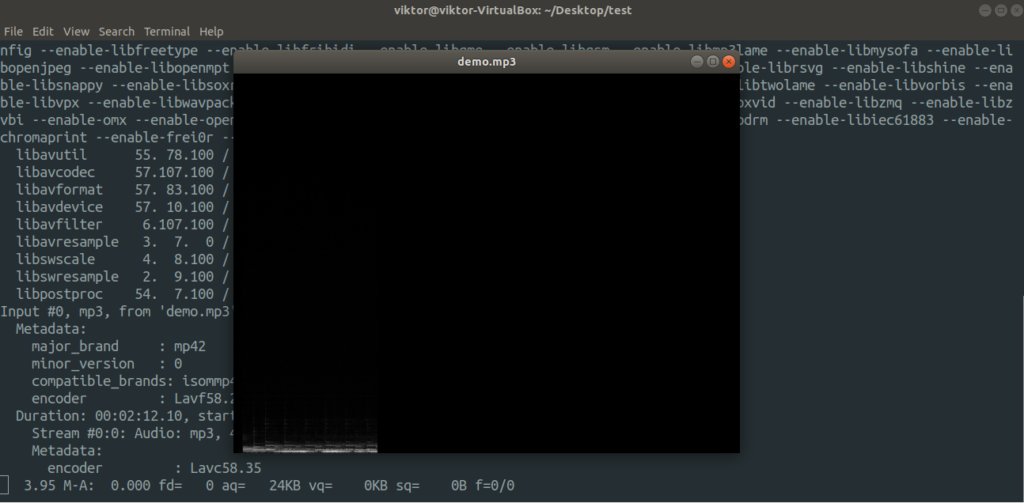
Le lecteur multimédia commencera à lire le fichier avec une fenêtre GUI montrant l’analyseur de spectre. Si vous ne voulez pas que l’interface graphique apparaisse, ajoutez le drapeau « -nodisp ».
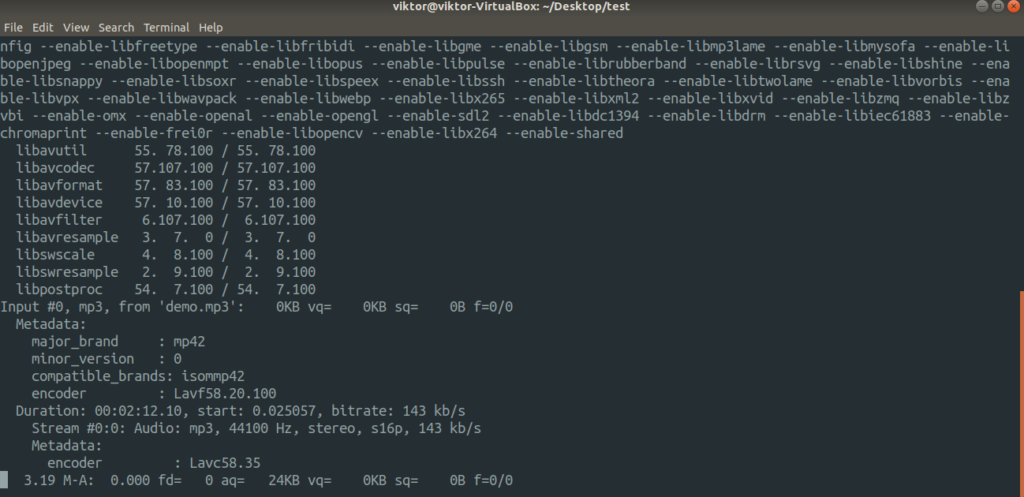
Vous voulez lire un seul fichier en boucle ? Exécutez la commande. Ici, le MP3 sera lu en boucle 100 fois.

Généralement, ffplay et tous les outils FFmpeg afficheront un court rapport sur la configuration de compilation et les informations de licence. Pour désactiver ce rapport dans la sortie, ajoutez le drapeau « -hide_banner ».
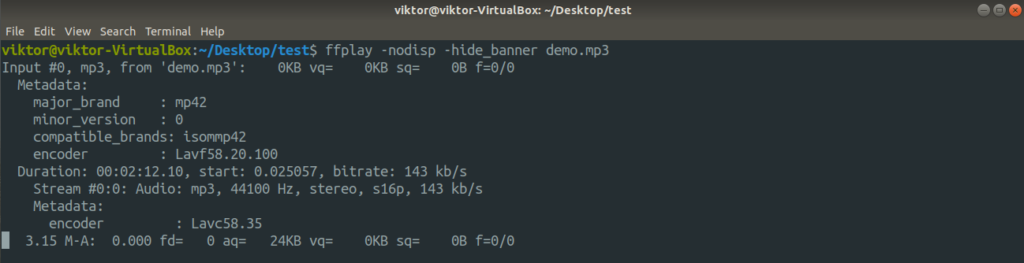
Mplayer pour lire des MP3 depuis la ligne de commande
C’est un lecteur multimédia très simpliste sous Linux qui peut lire des fichiers multimédia courants comme les MP3. Il est disponible sur presque tous les principaux écosystèmes Linux. Lors de l’utilisation en CLI, Mplayer prend en charge les touches de raccourci par défaut comme la barre d’espace, les touches fléchées, etc. pour la pause/reprise, avancer/reculer, etc.
Pour lire un MP3 avec Mplayer, exécutez cette commande.
.
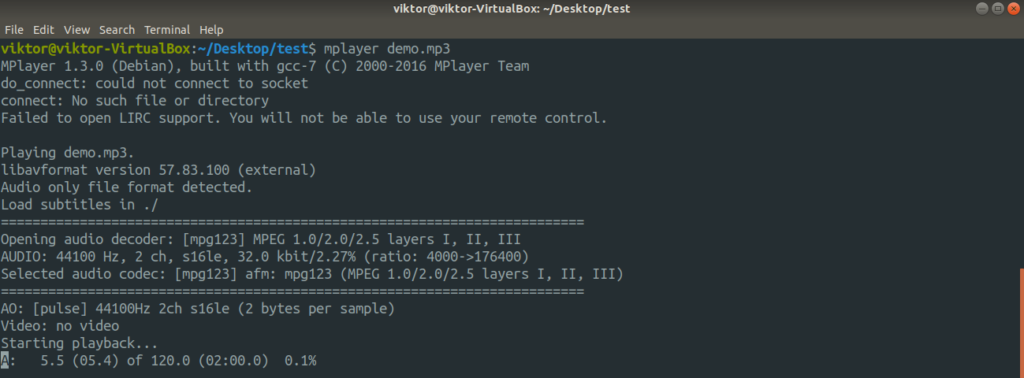
La CLI de Mplayer prend également en charge les touches de raccourci par défaut de pause/reprise/positionnement. Elle prend également en charge la lecture de plusieurs fichiers à partir d’un répertoire.

Lorsque vous demandez au lecteur de lire un grand nombre de fichiers MP3, le brassage peut être agréable. Si vous voulez que mplayer mélange les fichiers, utilisez le drapeau « -shuffle ».
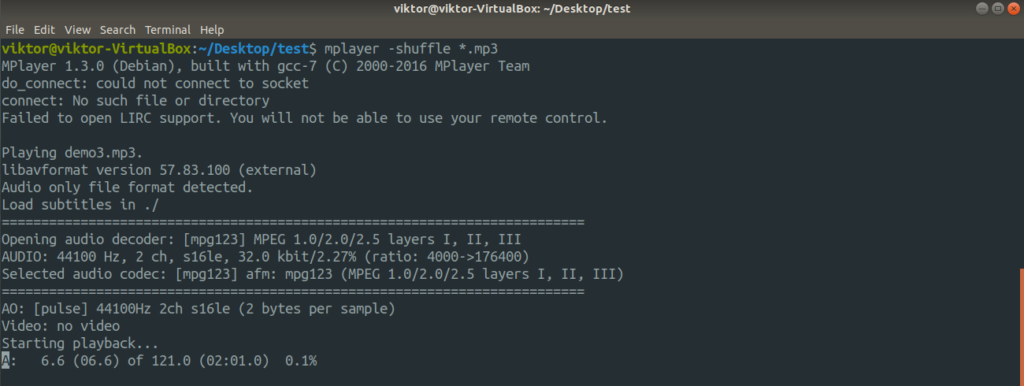
Pour obtenir une sortie moins verbeuse, Mplayer supporte l’argument « -quiet ».
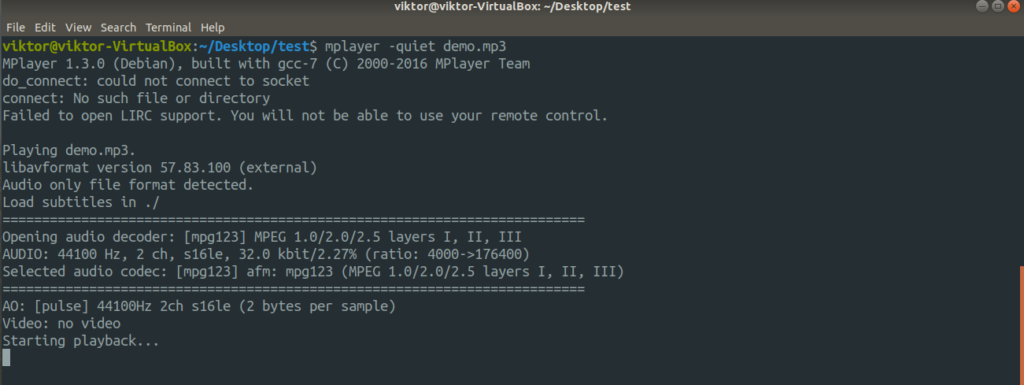
Vous voulez une sortie encore moins verbeuse ? Utilisez le drapeau « -really-quiet ».

Si vous voulez lire le MP3 dans l’interface graphique, utilisez l’option « -gui ».
Si vous voulez désactiver l’interface graphique, utilisez plutôt « -nogui ».
La lecture en boucle est également supportée. La commande suivante exécutera votre ou vos fichiers MP3 sélectionnés pendant 100 fois.

Si vous voulez juste l’audio d’un fichier MP4, alors utilisez la commande suivante. Ici, nous désactivons la partie vidéo.

Le nombre d’arguments de commande que supporte mplayer est ENORME ! Si cela vous intéresse, consultez la page man.
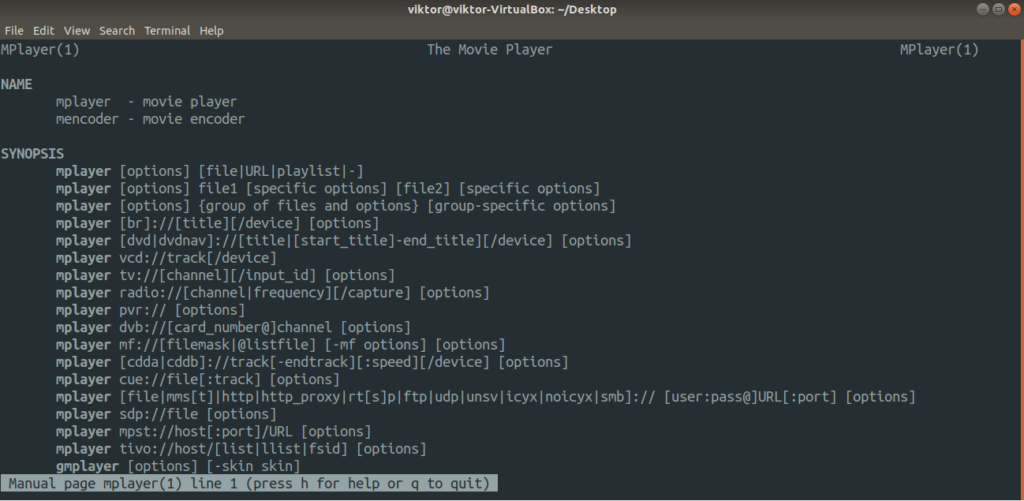
Sox pour lire des MP3 depuis la ligne de commande
Sox est un autre lecteur multimédia puissant, souvent appelé le « couteau suisse » de l’audio. Cet outil peut lire et convertir un certain nombre de fichiers multimédias populaires. Non seulement cela, mais vous pouvez également appliquer quelques effets sonores et enregistrer de l’audio !
Sox est également disponible sur la plupart des principales distros Linux qui existent. Pour lire un MP3 en utilisant Sox, utilisez cette commande.
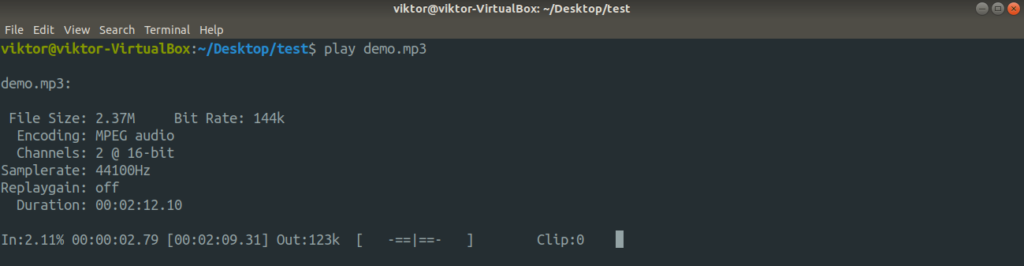
Pensées finales
Il existe différentes façons de lire un fichier MP3 à partir de la ligne de commande. Tout ce que vous devez savoir, c’est quel outil utiliser et quelle commande exécuter. Personnellement, je recommande d’utiliser VLC car il est bien connu pour ses fonctionnalités.
Si vous voulez juste tester le haut-parleur, alors utiliser l’outil speaker-test est une meilleure alternative car il offre un contrôle plus fin sur les tests. Par exemple, la commande suivante effectuera une vérification de 6 canaux pour une configuration 5.1.

Bonheur !